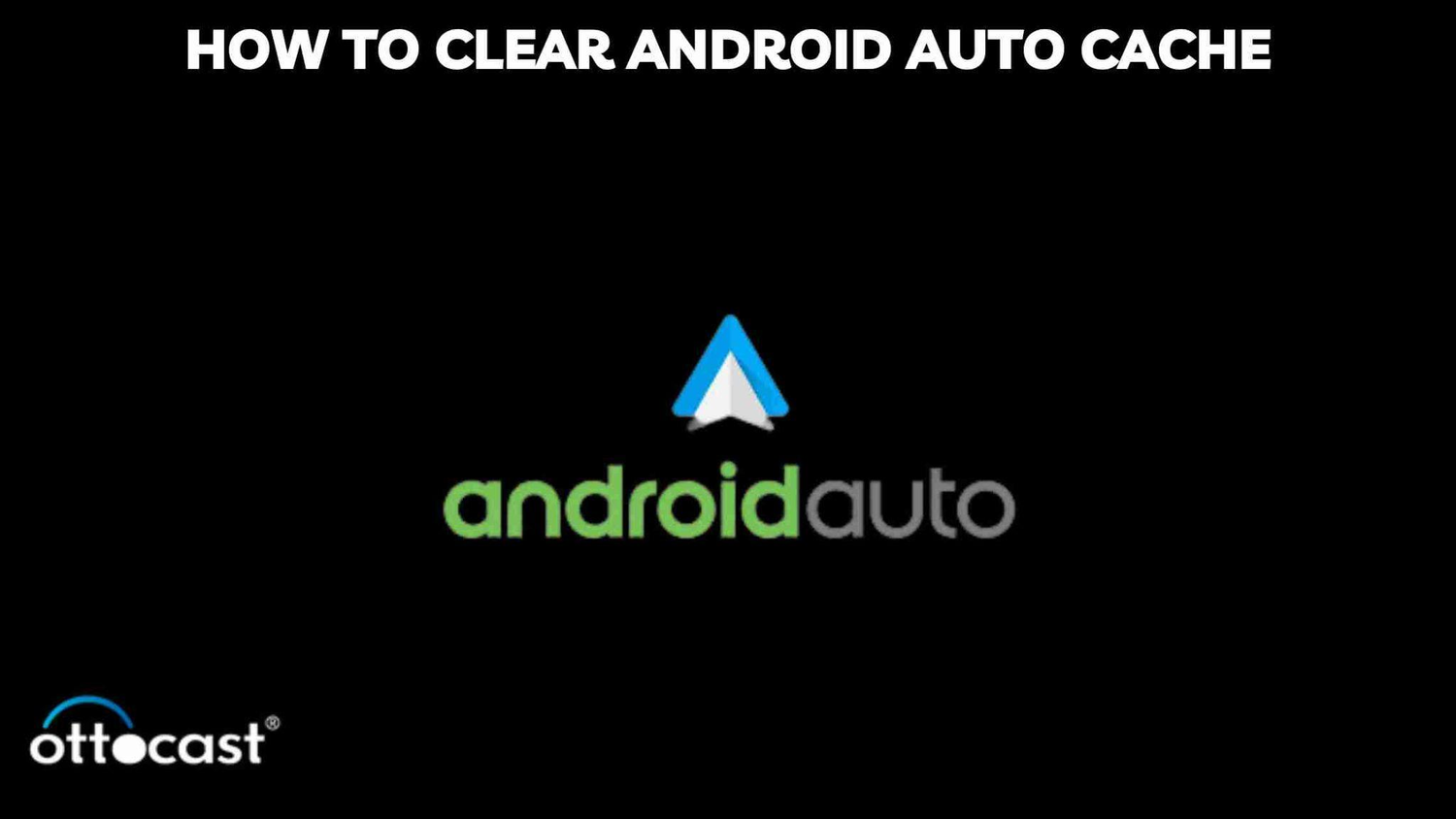Android Auto er en Google-udviklet platform, der spejler smartphoneens centrale skærm til bilens instrumentbræt, som understøtter det. Den tilbyder flere funktioner, der er indbygget i bilen selv, for eksempel: bilnavigation, musikafspilning og beskedudsendelse. Mens brugerne interagerer med Android Auto, akkumulerer systemet midlertidige data, som gemmes i hukommelsen for at reducere køretid og give en mere konsistent brugergrænseflade.
Cache fungerer som et midlertidigt lager, der gemmer information som app-præferencer, billeder og andre filer for at lette hurtigere adgang til data, der ofte bruges i fremtiden. Fordelen ved cache-filer er hastighed, men de kan også fylde op på diskpladsen på din enhed. Rydning af Android Auto-cache kan muligvis rette applikationen, frigøre lagerplads og sikre en glidende drift af hele applikationen. På den anden side skal brugerne vide, hvordan man rydder cachen i processen for at forhindre uforudsete negative effekter eller datatab.
Vigtigheden af at rydde cache i Android Auto
Android Auto gør det muligt for Android-telefoner at forbinde med biler på forskellige måder. Selvom caching giver fordele på kort sigt, kan det også forårsage ydelsesproblemer. Rydning af cachen fjerner forældede midlertidige filer eller andre fejl, hvilket dermed gør det muligt for appen at fungere bedre. Denne handling øger ikke kun appens responsivitet, men forbedrer også interaktionen mellem bilens infotainmentsystem og appen. I dette tilfælde er en hurtig scanning essentiel for forbedring af brugeroplevelsen og bør udføres for at opfylde Android Autos hovedformål.
Rydning af Android Auto-cachen har stor betydning for at undgå fejl og problemer, da disse ofte skyldes gemte uønskede data. Gennem dette kan brugerne opleve en mere stabil og uafbrudt forbindelse mellem deres Android-enheder og bilerne. Denne funktion henvender sig primært til Android-brugere, der oplever forbindelsesproblemer, døde skærme eller langsomme responser, når de bruger deres bils Android Auto. Opdatering af cachen resulterer i et optimeret miljø, og Android Auto kører meget lettere for føreren.
Forberedelse til at rydde cachen

For at lette en problemfri rydning af Android Auto-cachen er det bedre at sikre alle vigtige data vedrørende applikationen, som er afgørende, såsom præferencer, gemte adresser eller andre personlige indstillinger for at forhindre tab under cache-rensningsprocessen.
Android Auto bruger en cache-rensningsproces for at sikre en god oplevelse, og dette minimerer forstyrrelser og sikrer, at enheden er i optimal tilstand under standsning af kørsel.
Lad os nu gå videre til de nødvendige trin for at rydde Android Auto-cachen.
For at rydde cachen på Android Auto, følg disse enkle trin:
-
Adgang til App-indstillinger: Gå ind i indstillingerne via Android Auto-indstillingen på din telefon. Derefter vil du normalt trykke på tandhjulsikonet, som findes i øverste højre eller nederste højre hjørne af skærmen. -
Navigering til Apps eller Applikationer: Under indstillingsmenuen, tryk på "Apps" eller "Applikationer" for at se dine apps. Ved et swipe op vises listen over alle de implementerede applikationer. -
Lokalisering af Android Auto: Lyt til listen og find "Android Auto" blandt de andre applikationer. Tryk derefter på den applikation, du er interesseret i, for at se dens specifikke indstillinger. -
Rydning af cache:Gå til "Lager" eller "Lagerforbrug"-mulighederne i indstillingerne inden for Android Auto. Der kan du finde muligheden "Ryd cache." Klik på den for at starte cache-rensningsprocessen. -
Bekræftelse:Næste vindue, som vises som en bekræftelse, spørger, om du er sikker på at fortsætte og rydde cachen. Sørg bare for at bekræfte handlingen, så Android Auto kan rydde cachen med succes. -
Genstart Android Auto:Rydning af cachen skal følges af en genstart af applikationen. Dette kan opnås enten ved at afslutte programmet og starte det igen eller ved at genstarte hele Android Auto-tilstanden.
Android Auto kan optimeres ved at rense cachen, løse det specifikke problem med cachede data og gendanne de minimale indstillinger; det kan nogle gange være det nemme valg i betragtning af mindre problemer.
Trin-for-trin guide til at rydde Android Auto-cache

- Adgang til Android Auto-indstillinger
For at rydde cachen på din smartphone skal du navigere til Android Auto-indstillingerne og følge følgende trin:
• Åbn Android Auto-appen: Tænd din smartphone og prøv at finde Android Auto-appen der. Den kan være placeret på din startskærm eller måske i din app-skuffe.
-
Tryk på de tre vandrette linjer:Når du starter med Android Auto, skal du lede efter et menuikon, normalt tre vandrette linjer øverst til venstre eller i hjørnet til venstre eller højre. -
Få adgang til indstillinger:Vælg blandt mulighederne i menuen "Indstillinger" eller et lignende udtryk. Du skal aktivere dette, så indstillingsmenuen åbnes, hvor du kan konfigurere Android Auto-præferencerne. -
Find cache-indstillingen:Gå til "Cache" eller "Lager" under "Android Auto"-menuen i indstillingerne. Hvis den ikke er der, søg efter undermenuen "Avanceret" eller "App-indstillinger". -
Ryd cachen:Efter at have trykket på cache-ikonet kan du få adgang til detaljerede oplysninger om præcis, hvor meget Android Auto-lagerplads du har til rådighed. Funktionen bør have en mulighed for at rydde cachen. Vælg denne for at slippe af med de data, der er lagt i en cache. -
Bekræft handlingen:Android kan dog først rådgive dig om det, fordi i dette tilfælde vil alt, der har med affald i enhver form at gøre, blive fuldstændigt ryddet. Tjek venligst det indtastede trin igen og tryk på knappen ryd cache for at fortsætte.
Ved konsekvent at udføre disse trin bør du have viden til at se, at Android Auto-cachen er ryddet korrekt, hvilket efterfølgende vil forbedre ydeevnen og fjerne eventuelle fejl på grund af korrupte caches.
Find cache-rydningens mulighed
Ryd cache for Android Auto ved at bruge appen på din mobilenhed, og gå derefter til indstillingssektionen for den pågældende app. Prøv forskellige ting som cache, data eller lagring; prøv blot at finde mange relaterede navneord. Den specifikke placering kan være forskellig afhængigt af din Android-version og enhed. Under alle omstændigheder skal du trykke på det generelle indstillingsikon på din telefon for at nå appens indstillinger. Kig efter "Apps" eller "Applikationer" i den givne liste, derefter Android Auto, og ryd cache ved at vælge muligheden. Ved at udføre de ovenfor beskrevne ændringer vil den samlede kapacitet af Android Auto blive forbedret.
Rydning af cache
Android Auto er ligesom andre apps, og den kan også gemme kodefragmenter (også kaldet caches). Dette kan ske for disse apps over tid og kan forårsage ydeevneproblemer eller fejl. For at gøre oplevelsen problemfri, ryd cachen på Android-enheden ved at åbne indstillinger-appen og derefter trykke på "Android Auto"-menuen i listen. Under "Lagring" eller "Lagringsbrug" vil du se en knap, der siger "Ryd cache" placeret der. Fortsæt og klik på bekræftelsen om, at Android Auto vil slette sin cache, og dermed fjerne gamle data og løse eventuelle problemer, der kan skyldes cachede data. Fremgangsmåden kan variere afhængigt af producenten af din Android Auto-enhed. Men hovedtrinnene i den beskrevne vejledning gælder for stort set alle enhedsproducenter og sikrer derfor en problemfri Android Auto-oplevelse.
Yderligere trin
Rydning af cachen for relaterede apps som Google Play Services, Google Maps eller bilens infotainmentsystem kan hjælpe med at forbedre Android Auto's ydeevne, især hvis vedvarende problemer fortsætter:
For at rydde cachen i Android Auto, følg disse trin:
- Åbn Indstillinger-appen på din Android-enhed.
- Rul ned og tryk på "Apps" eller "Applikationer."
- Find og vælg Auto Android fra listen over installerede apps.
- Åbn "Lagring" eller "Lagring & cache" mulighederne, der findes på appens informationsskærm
- Tryk på "Ryd cache" for at slette midlertidige filer og data knyttet til Android Auto.
Rydning af Android Auto-cache fra en bils display
Android Auto kræver rydning af cache for at sikre optimal ydeevne og løse potentielle problemer, hvilket kan gøres direkte fra din bils display:
- Naviger til Android Auto-indstillinger: Få Android Auto-indstillinger på din bils skærm via en toggle. Dette er meget muligt at opnå ved at trykke på indstillingsikonet. Oftest findes det på Android Auto startskærmen.
-
Find appindstillinger eller lager: Find derefter "Appindstillinger" eller "Lager" i "Android Auto" indstillingsmenuen, og juster derefter indstillingerne efter ønske. -
Find indstillingen Ryd cache: Søg efter den relevante indstillingssektion, og vælg "Ryd cache" som dit valg. Dette kan muligvis være i den del, hvor brugeren definerer app-specifikke indstillinger eller i de generelle lagerindstillinger. -
Bekræft og genstart Android Auto: Klik derefter på "Ryd cache". Der vil dukke en pop op op, der beder dig bekræfte handlingen; vælg "Annuller" eller "Ryd cache" afhængigt af dit valg. Når denne opdateringskontrol er fuldført, skal du starte Android Auto-appen for at sikre, at de udførte ændringer træder i kraft.
Proceduren for at rydde cachen i din bil kan defineres forskelligt afhængigt af bilmodel, installeret Android-version og Android Auto-version. Hvis din skærm ikke har en funktion til at rydde cache, kan du muligvis bruge Android Auto-appen, hvis du er en, der kan lide at udforske alternative veje.
Android Auto Ryd Historik
Android Auto har plads til forbedring under motorhjelmen ved at slette cachen for at kontrollere rydning. Det er lige så enkelt som at åbne Android-indstillingerne på din enhed, navigere til "Apps" eller "Applikationsadministrator", vælge "Android Auto" fra listen over installerede apps og trykke på "Lager". Browserhistorik handler om en app eller et websteds øjebliksbillede. Hvis du bemærker problemer i din bil efter at have ryddet cachen eller bilens historik, kan du overveje at fjerne både cache og historik for en komplet opdatering af Android Auto.
Trin efter rydning
For at forbedre ydeevnen i Android Auto er det obligatorisk at gøre mere end blot at rydde cachen bagefter. Og derefter skal du genstarte din enhed, så alle ændringer træder i kraft. Hvis du bruger Android Auto i bilen, skal du afbryde og tilslutte din enhed til bilens infotainmentsystem igen, så der oprettes en ny forbindelse, og eventuelle resterende problemer muligvis løses. Disse proceduretrin kommer efter tømning af cachen, hvilket hjælper med resultatet og giver en bedre oplevelse.
Fejlfinding
- Forbindelsesproblemer:Rydning af cachen gør enheden hurtigere uden forbindelsesproblemer. Opsæt forbindelsen mellem enheden og bilens infotainmentsystem korrekt. Opdater begge med den nyeste software for forbedret adgang til information og maksimal sikkerhed.
-
Appnedbrud:Rydning af cache løser mange tilfælde af nedbrud eller frysning. Klik på indstillinger, find Android Auto, og slet derefter cachen. -
Forældede kort eller navigationsdata:Gem kort og navigationsinformation løbende for at undgå unøjagtige anvisninger på grund af forældede data. Rydning af cachen gør det muligt for Android Auto at downloade friske data ved næste brug. -
Rydning af historik:Android Auto sammen med navigationsfunktionerne går all-in ved at rydde din historik, slette nyligt besøgte steder og opkald, du har foretaget. -
Optimering af lagerplads:Android Autos lagerindstillinger kan optimeres ved at rydde cachen, hvilket kan frigøre værdifuld lagerplads og gøre din tur mere spændende.
Konklusion
At udvide cachen i Android Auto er ret enkelt, og man behøver ikke yderligere indsats. Sletning af data kan hjælpe dig med at løse det egentlige problem. Her er en trin-for-trin guide til, hvordan du rydder cachen:
-
Åbn Indstillinger: Gå ind i indstillingerne på din enhed, der aktiverer Android Auto. -
Vælg Apps eller Programmer:Gå til sektionen, der viser alle dine tidligere installerede programmer. -
Find Android Auto:Stryg gennem listen og find Android Auto blandt dine installerede apps. -
Ryd cache:Android Auto-vinduet har en mulighed for at rydde cache. Når du vælger den, ryddes cachen. -
Bekræft handling:En advarselsbesked vil poppe op; klik Ok til Ryd cache-indstillingen.
Dog kan rensning af cachen være en potentiel måde at forbedre Android Autos funktioner på. Processen bør udføres, så funktionaliteten er stabil, når disse trin anvendes.
Alt i alt fungerer det at rydde cachen på Android Auto, da det fjerner gamle/ubrugelige data fra systemet, hvilket igen løser ydelsesproblemer og næsten altid giver de opdaterede forbedringer.